安装配置CAS
1. 下载 CAS
2. 安装 CAS
解压缩下载下来的cas-server-3.5.2-release.zip,在modules文件夹中找到cas-server-webapp-3.5.2.war将其重命名为cas.war。
将cas.war拷贝到%TOMCAT_HOME%\webapps文件夹下,启动tomcat,就会看到Tomcat自动将cas.war解压到cas文件夹中。如下图:
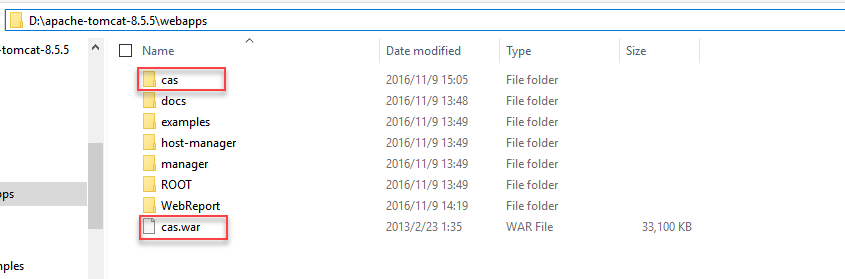
3. 测试 CAS
在默认配置下,CAS认为只要用户名密码相同即登录成功。
注:我们可以通过修改配置以实现基于数据库的身份验证,目前我们先以默认配置进行测试。数据库的身份验证在下一篇文档中介绍。
在浏览器中输入网址https://localhost:8443/cas/login,也可以使用上一篇文档设置的虚拟域名,https://susie:8443/cas/login访问,如果IE有证书警告信息,直接点击“继续浏览此网站(不推荐)。
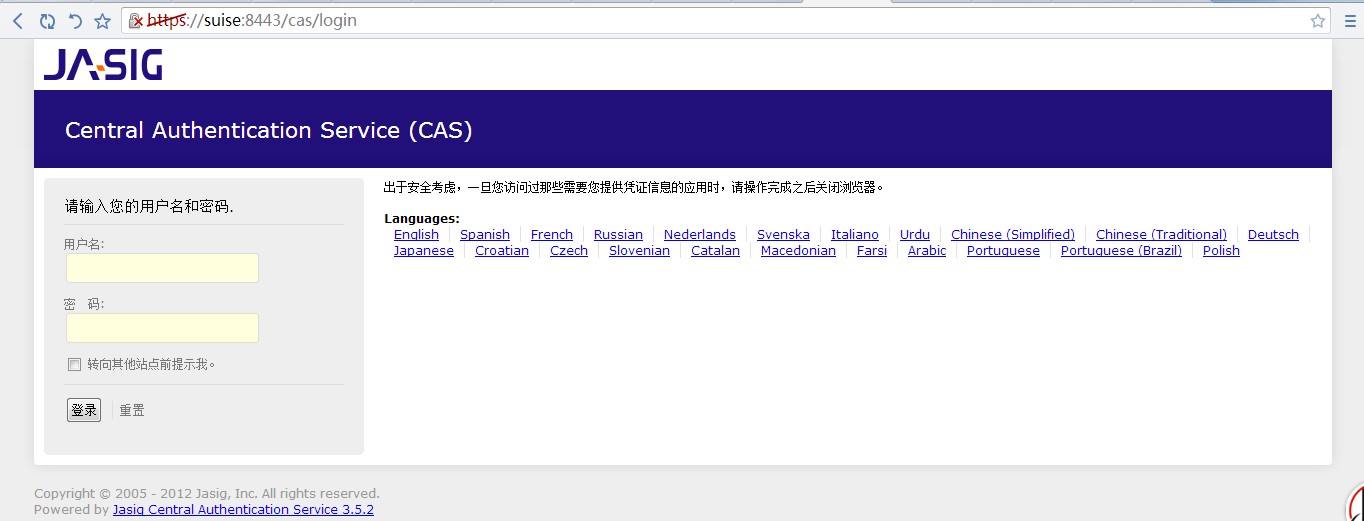 此处随便输一个用户名和密码,如果用户名与密码相同,则系统显示登录成功,如下图
此处随便输一个用户名和密码,如果用户名与密码相同,则系统显示登录成功,如下图
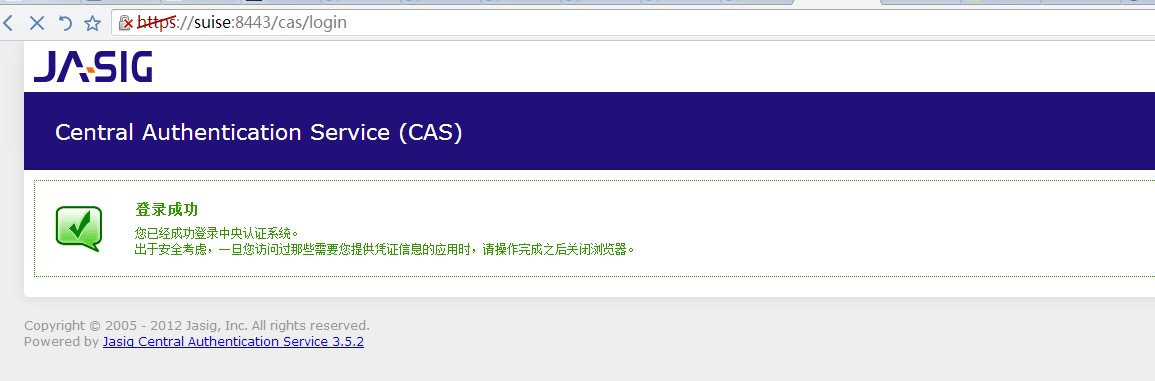 用户可以在浏览器中输入网址https://localhost:8443/cas/logout,也可以使用上一篇文档设置的虚拟域名,https://susie:8443/cas/logout,则系统自动完成注销操作。
用户可以在浏览器中输入网址https://localhost:8443/cas/logout,也可以使用上一篇文档设置的虚拟域名,https://susie:8443/cas/logout,则系统自动完成注销操作。
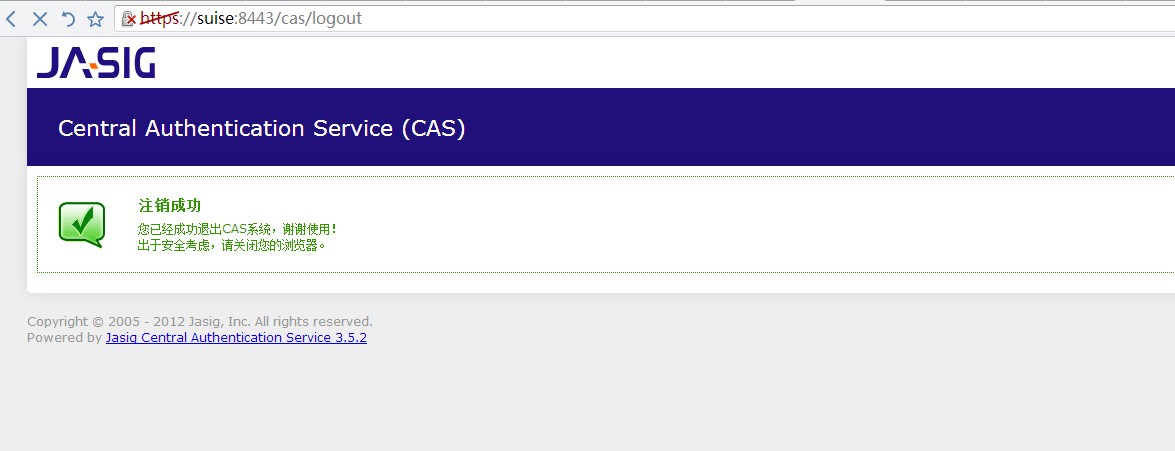 至此,服务器端配置全部完成。
至此,服务器端配置全部完成。
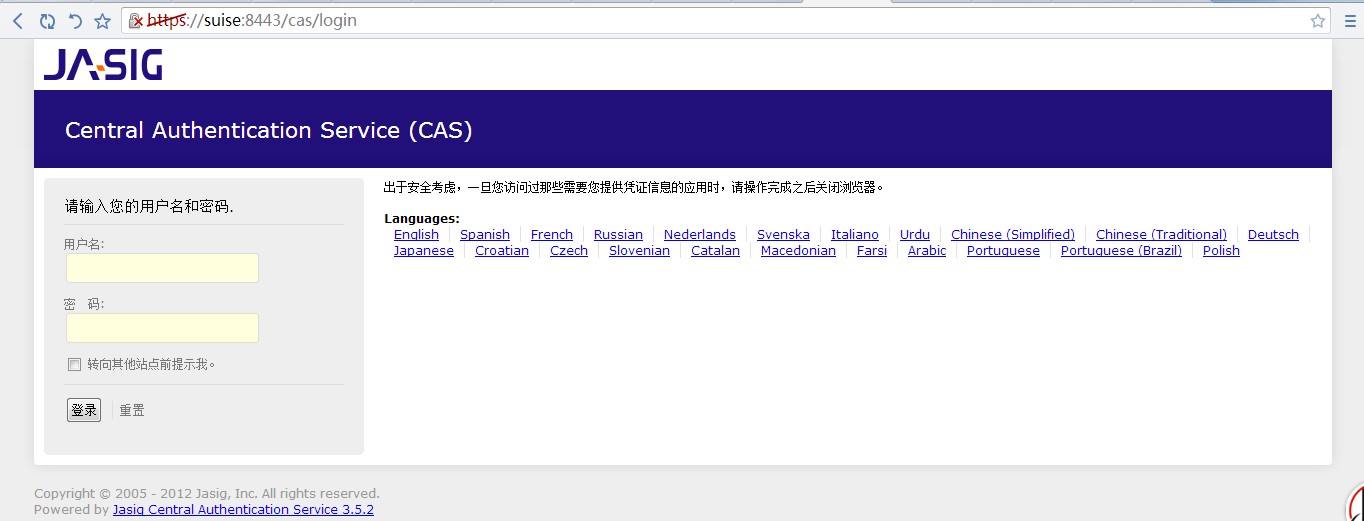 此处随便输一个用户名和密码,如果用户名与密码相同,则系统显示登录成功,如下图
此处随便输一个用户名和密码,如果用户名与密码相同,则系统显示登录成功,如下图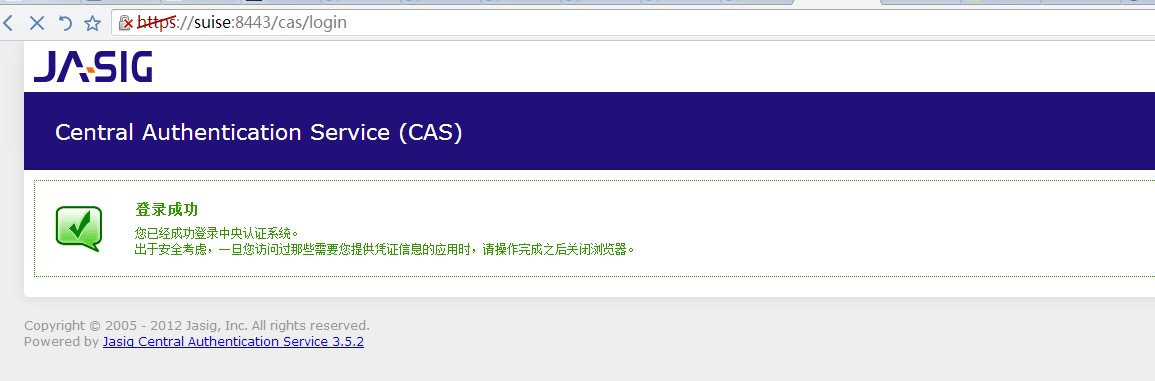 用户可以在浏览器中输入网址https://localhost:8443/cas/logout,也可以使用上一篇文档设置的虚拟域名,https://susie:8443/cas/logout,则系统自动完成注销操作。
用户可以在浏览器中输入网址https://localhost:8443/cas/logout,也可以使用上一篇文档设置的虚拟域名,https://susie:8443/cas/logout,则系统自动完成注销操作。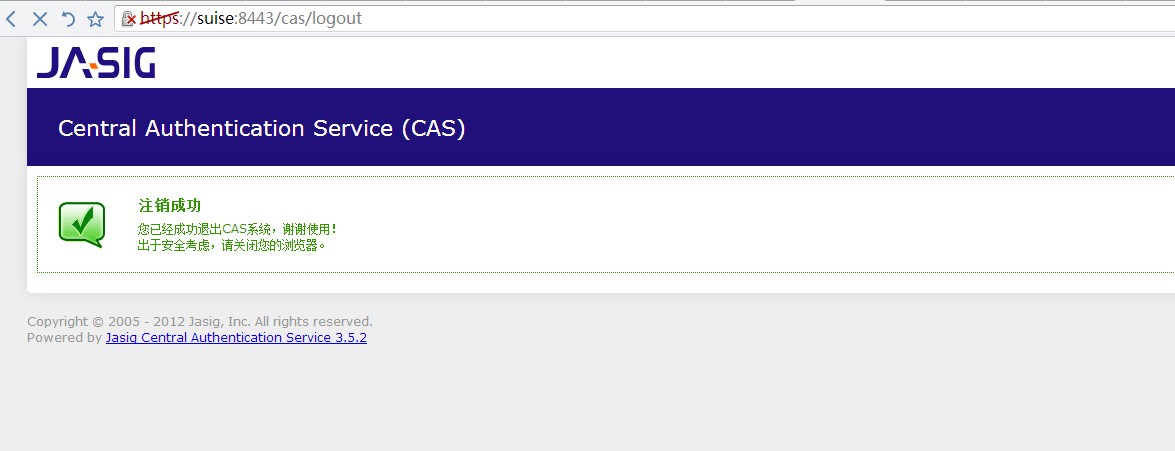 至此,服务器端配置全部完成。
至此,服务器端配置全部完成。附件列表
标签:
已验证
文档内容仅供参考,如果你需要获取更多帮助,付费/准付费客户请咨询帆软技术支持
关于技术问题,您还可以前往帆软社区,点击顶部搜索框旁边的提问按钮
若您还有其他非技术类问题,可以联系帆软传说哥(qq:1745114201)

